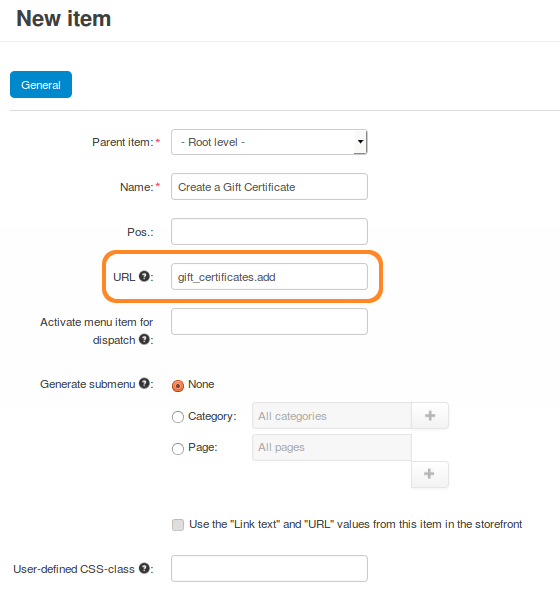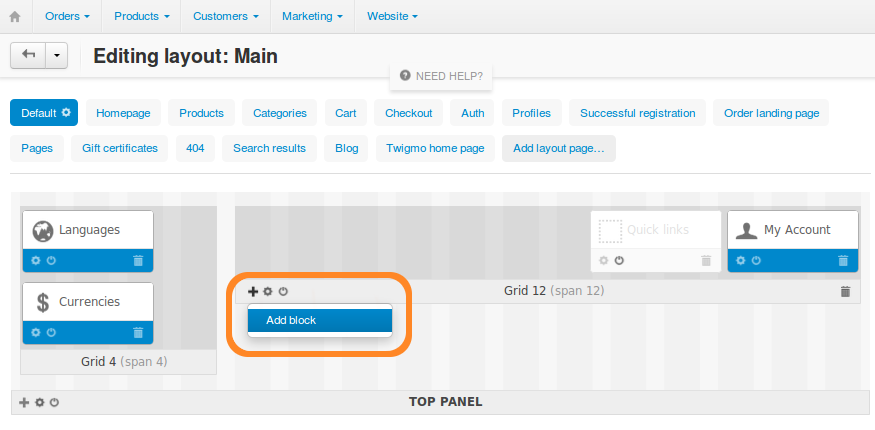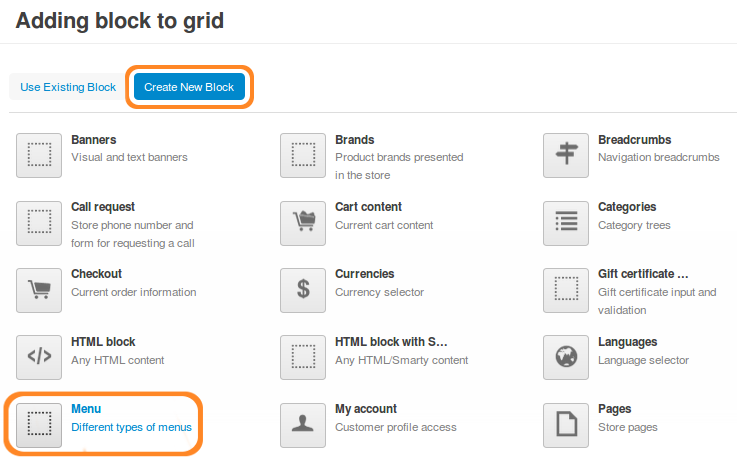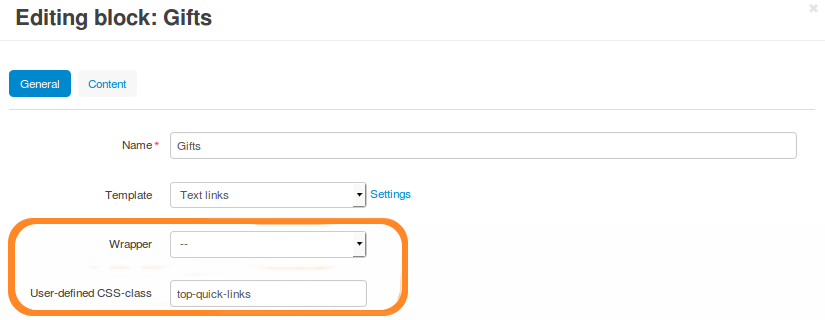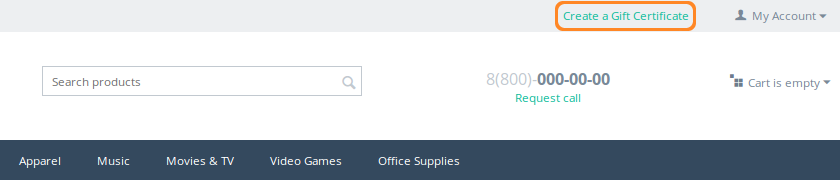Antes de prosseguir, vá para Complementos → Gerenciar Complementos e verifique se o complemento do Certificado de Presente está instalado e ativado.
O add-on Gift Certificate fornece uma página especial onde os clientes podem criar certificados de presentes, adicioná-los ao carrinho e comprá-los como qualquer outro produto.
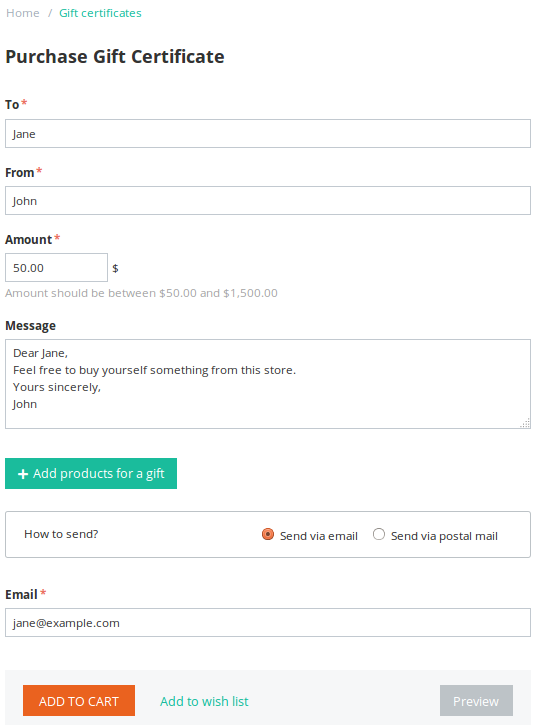
Se o link não existir em sua loja, você poderá adicioná-lo manualmente conforme descrito neste artigo.
Entre na barra de endereços do seu navegador para acessar a página de criação de certificado de presente. Substitua o exemplo . com o nome de domínio da sua loja. Os clientes também podem usar esse URL.example.com/index.php?dispatch=gift_certificates.add